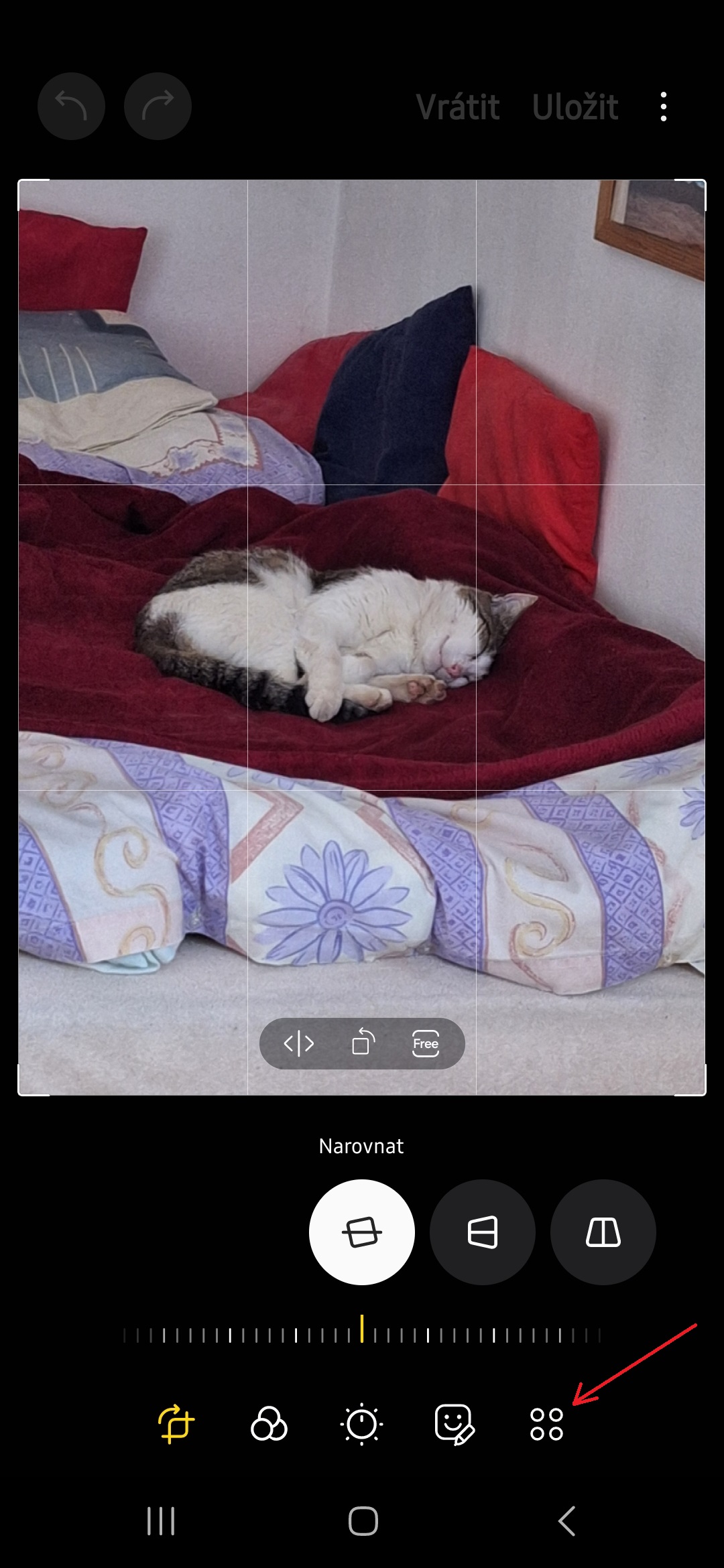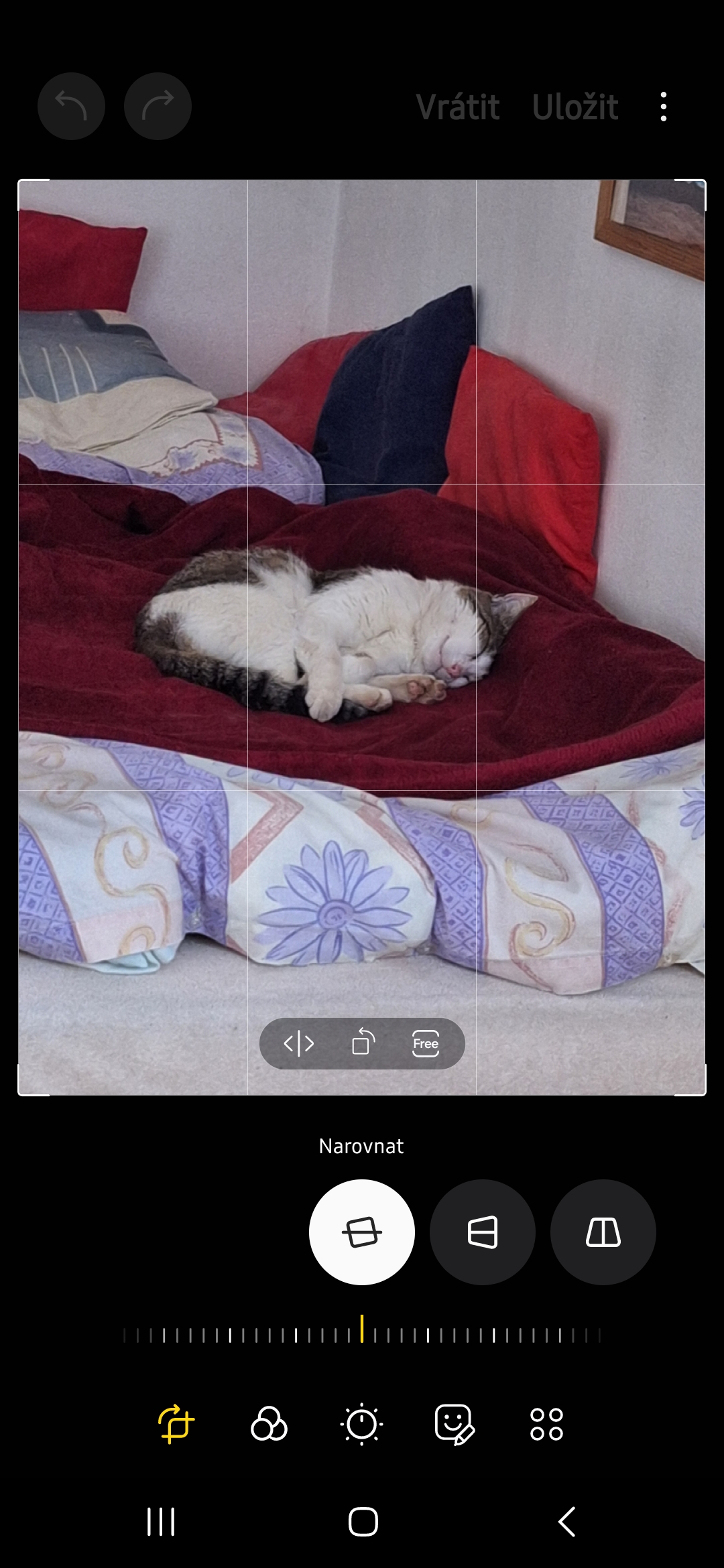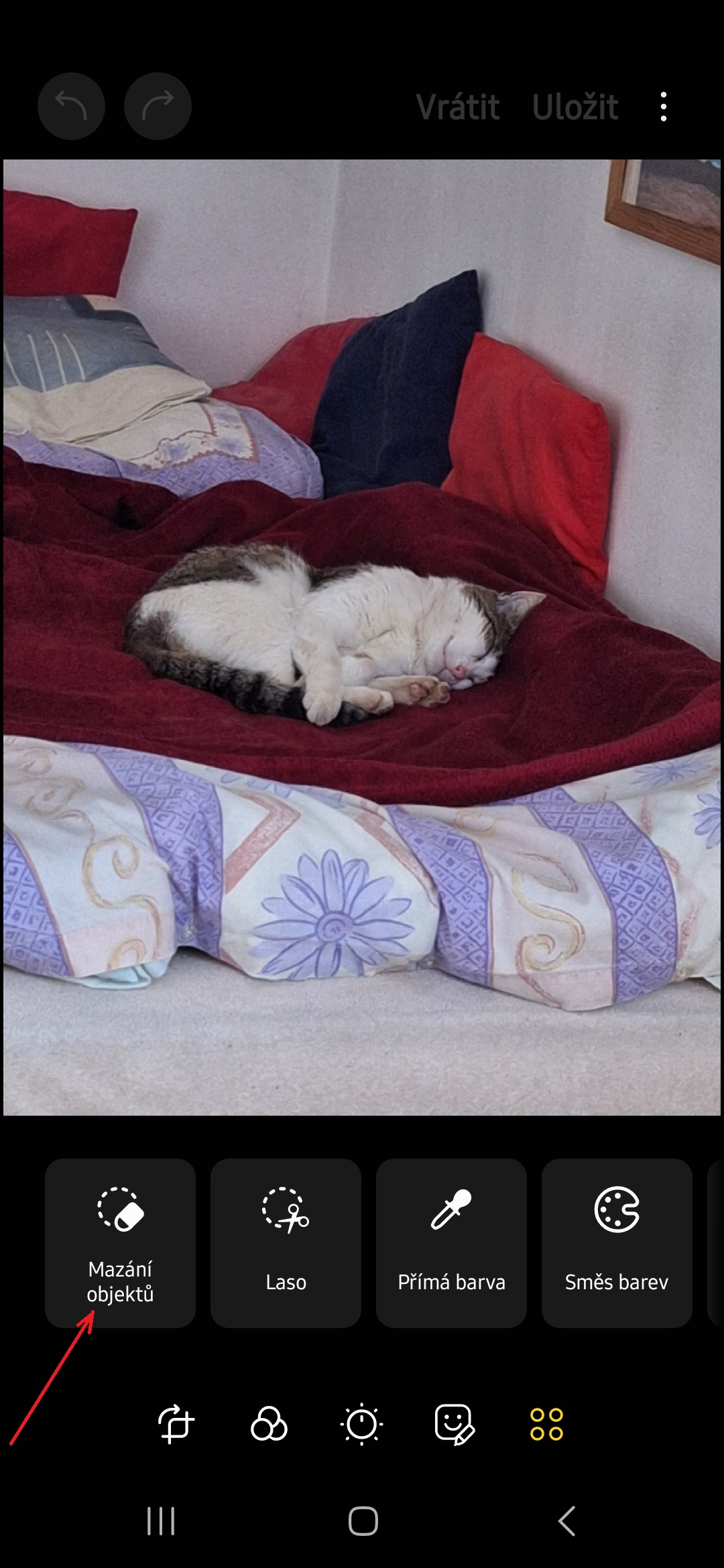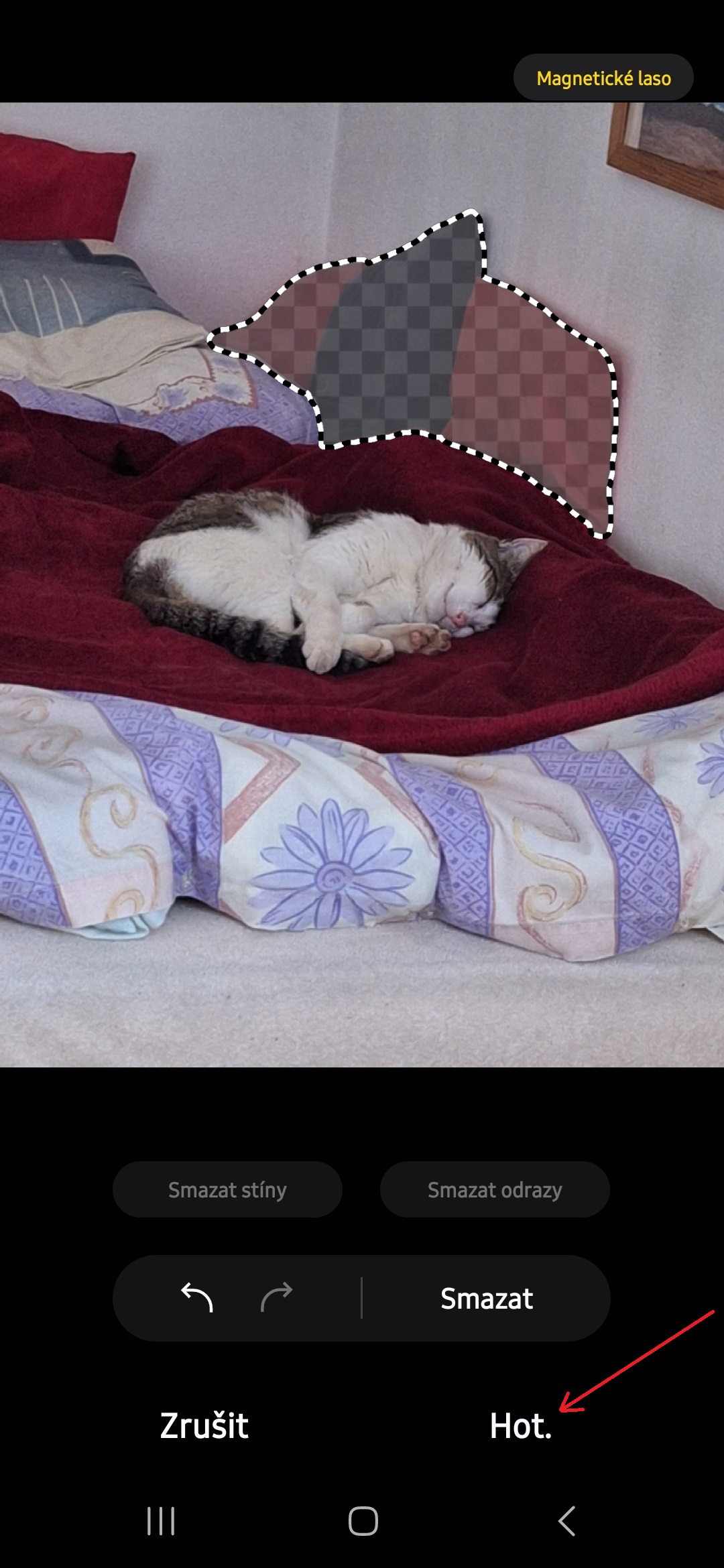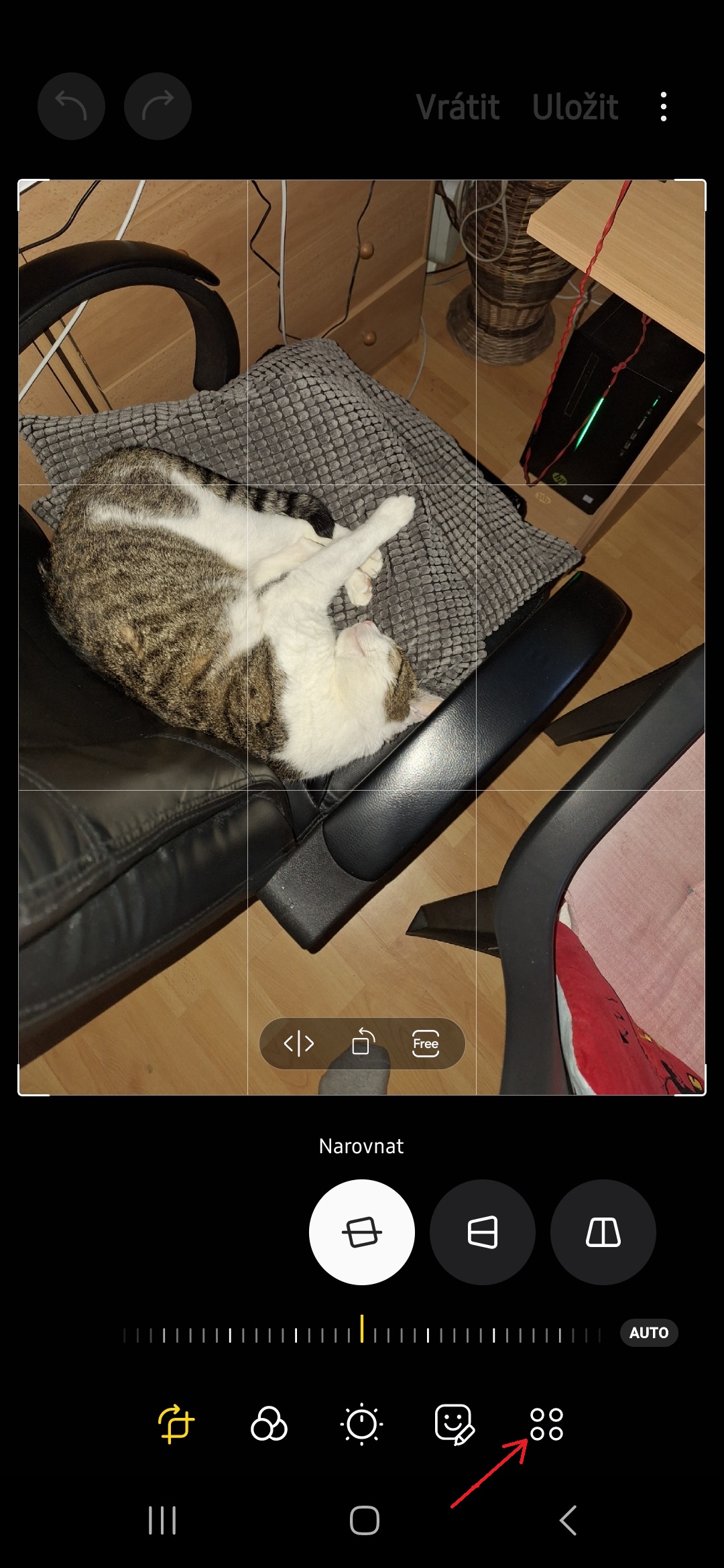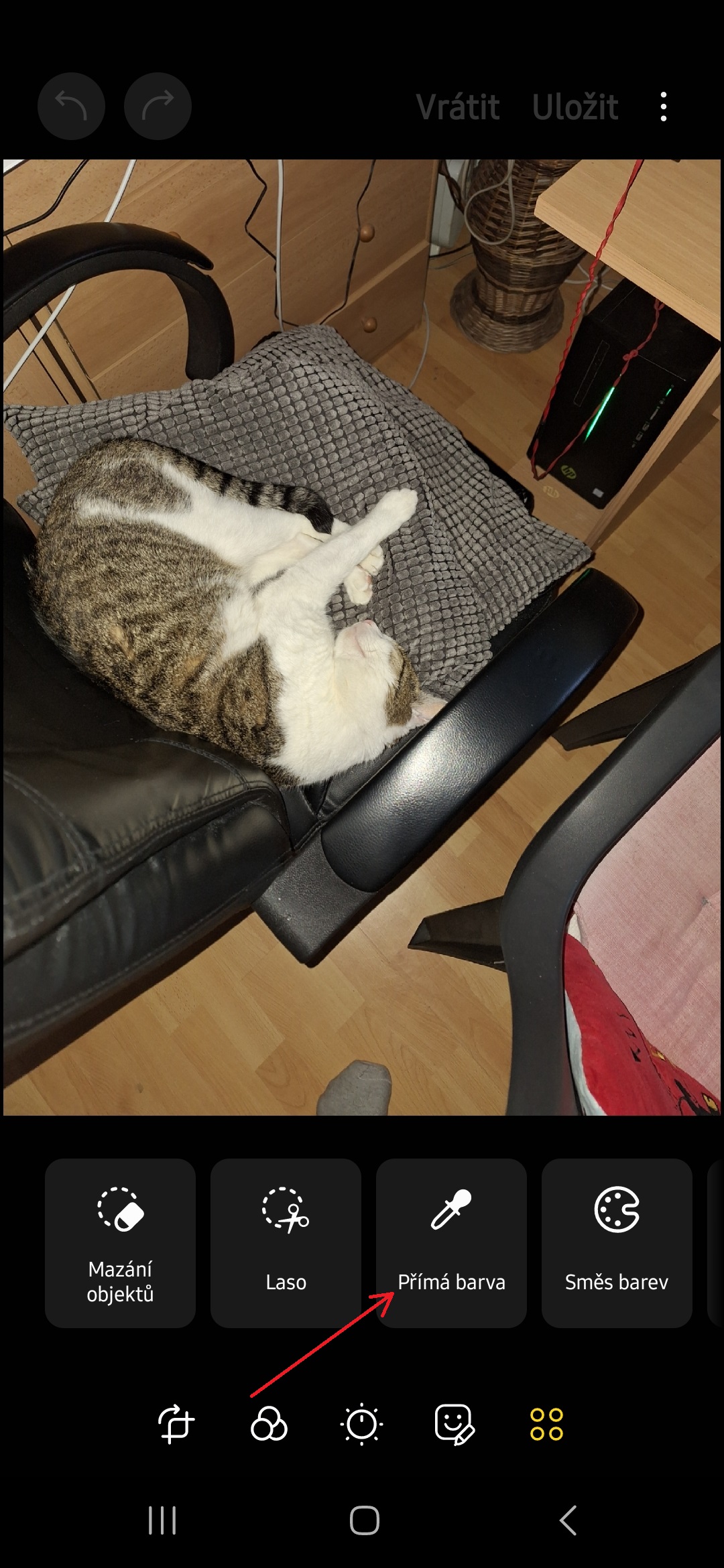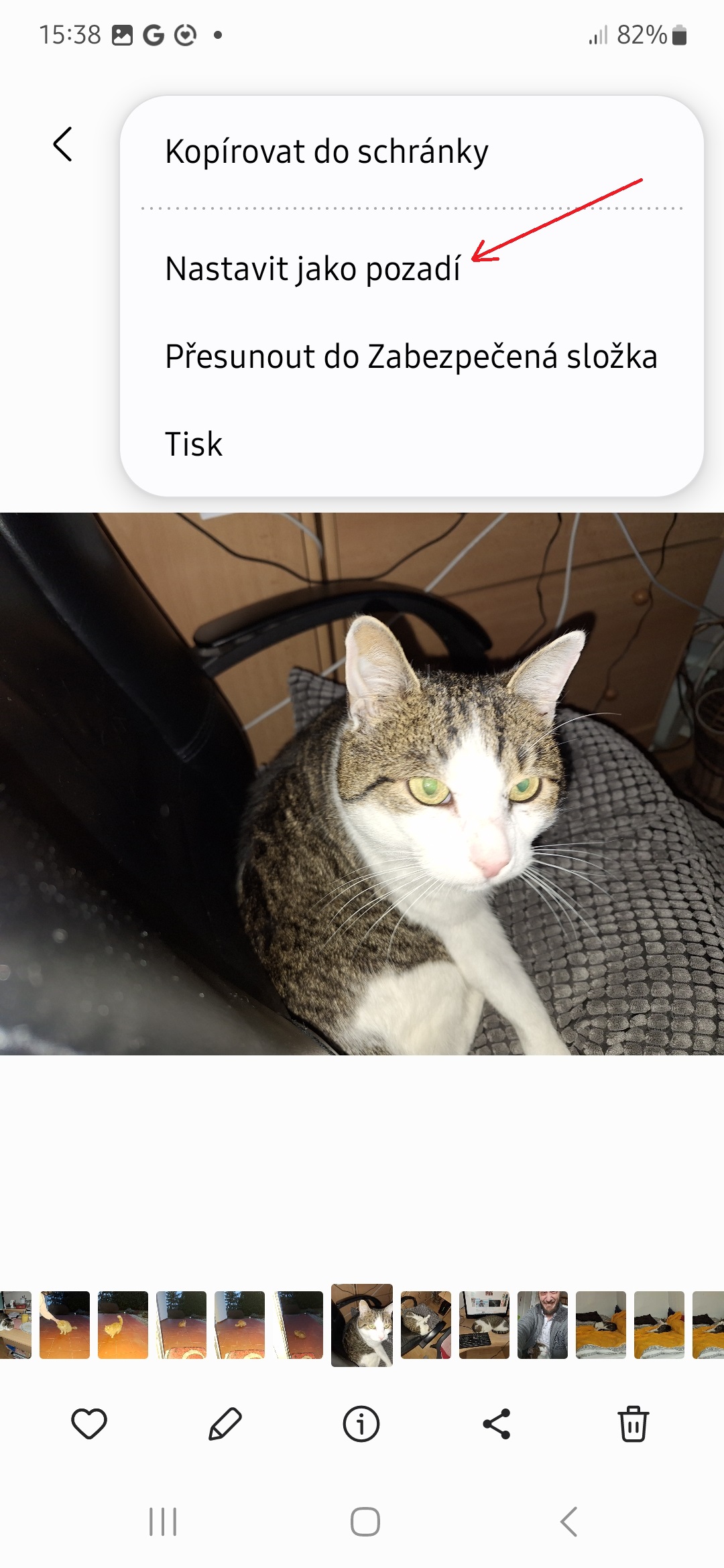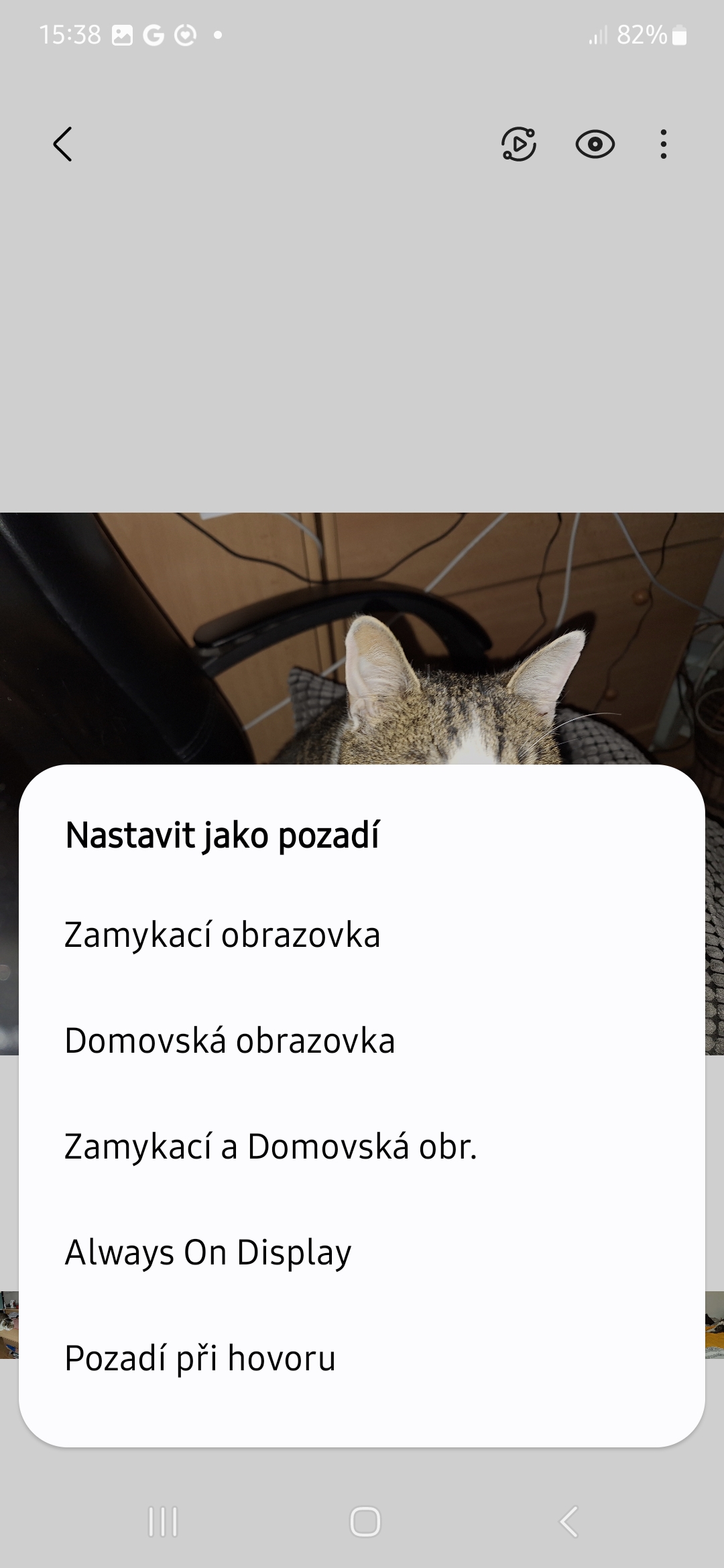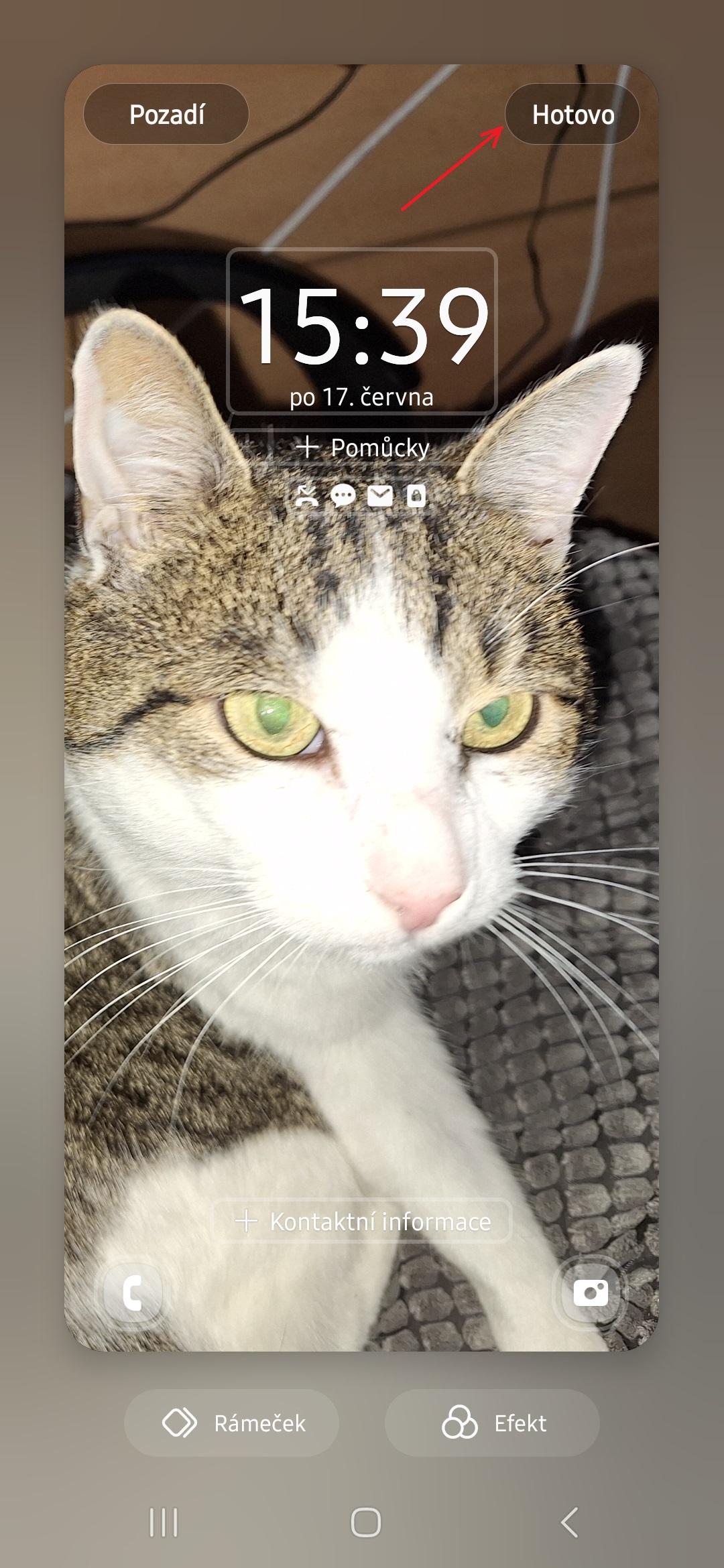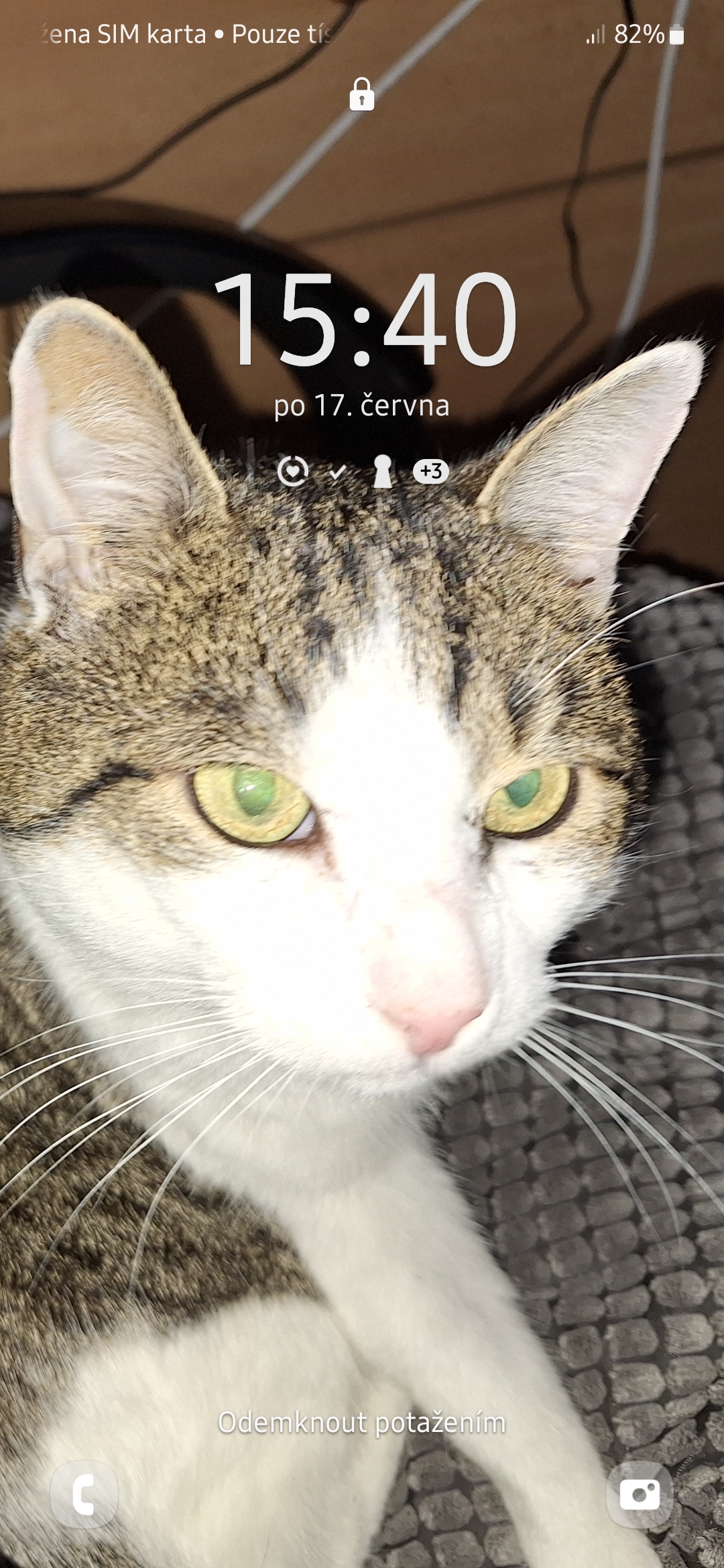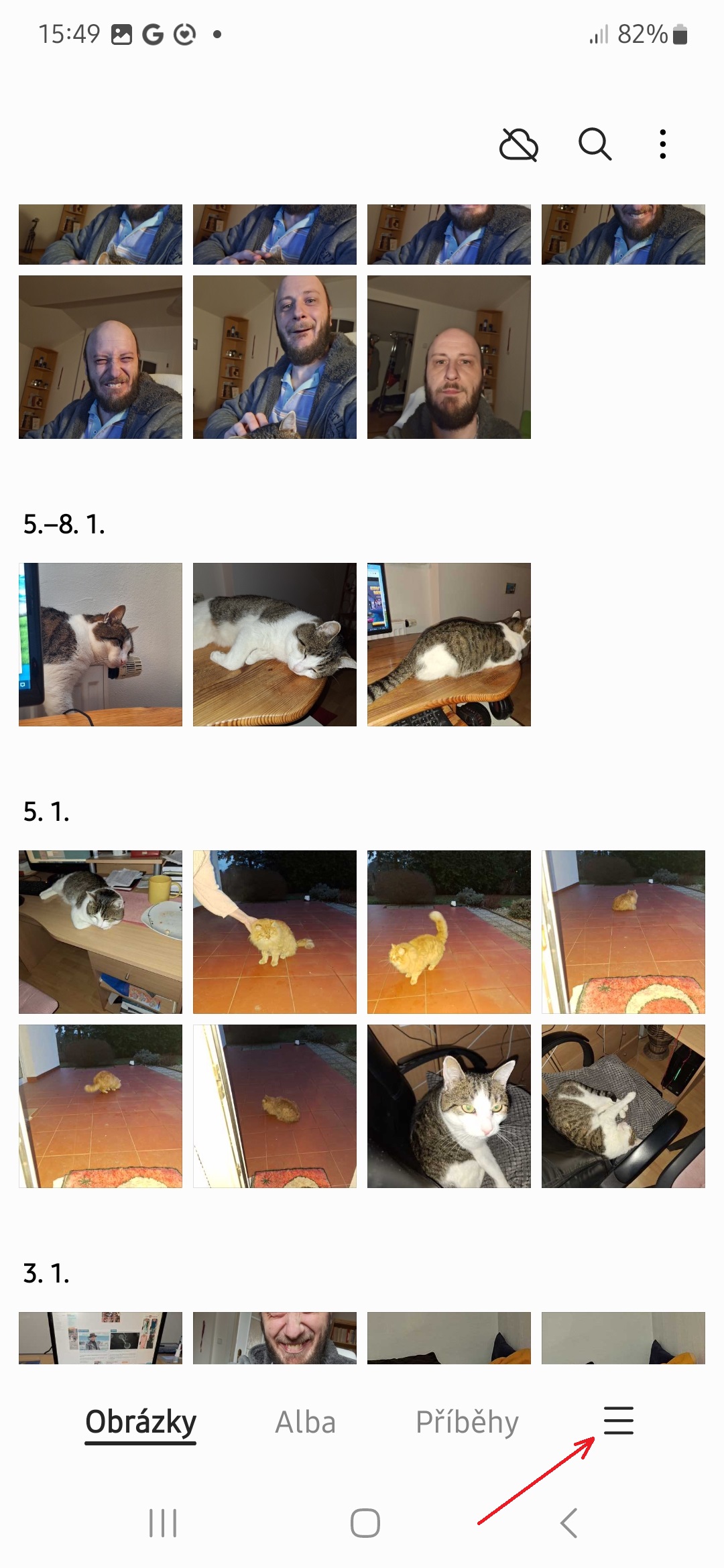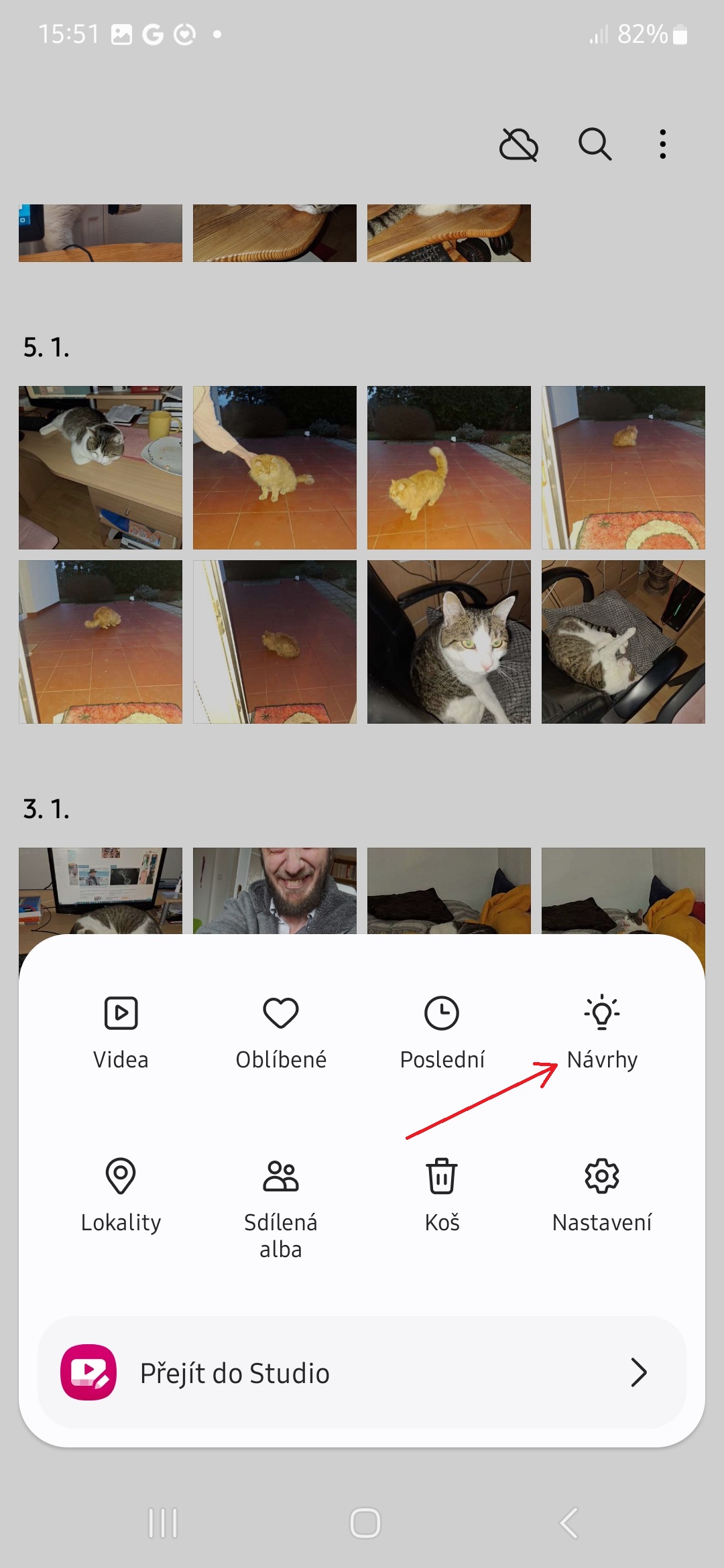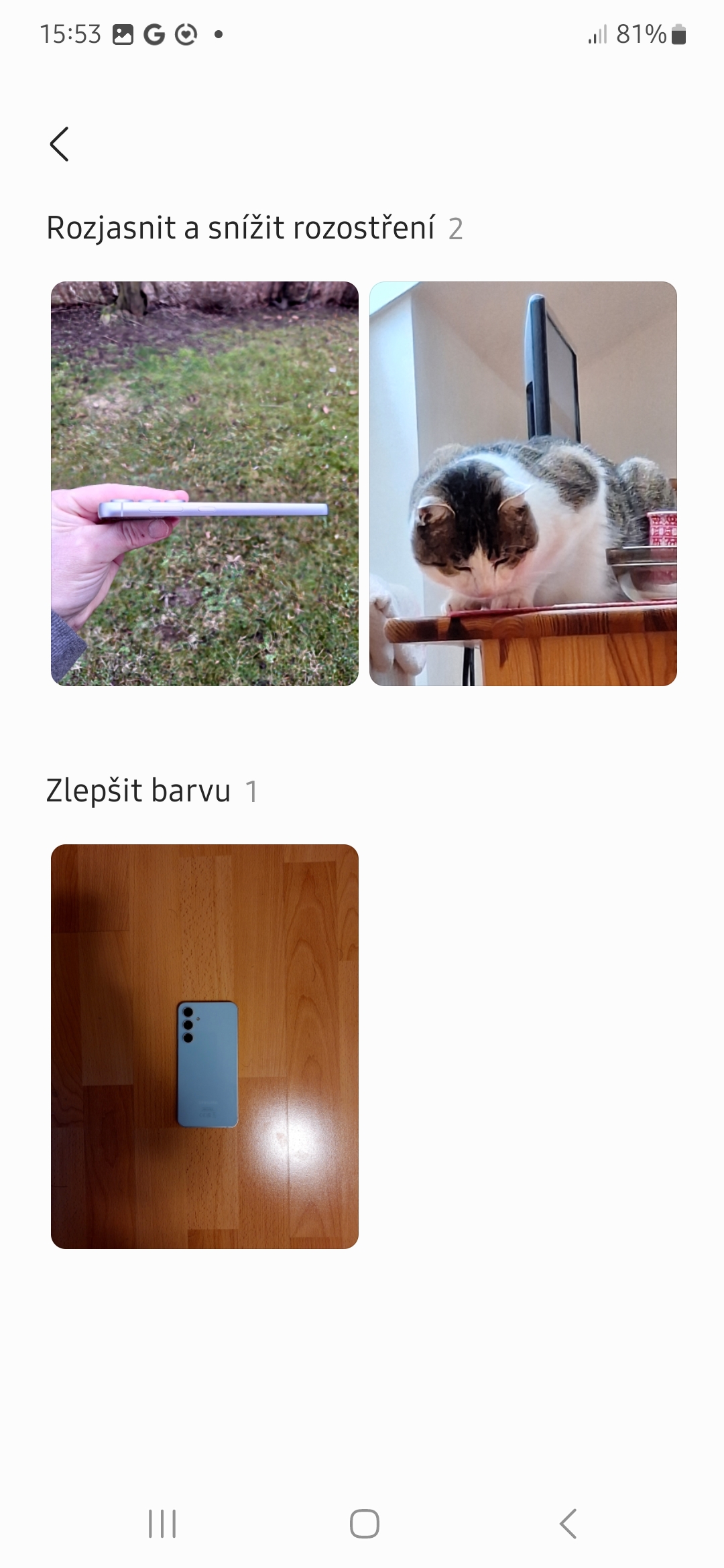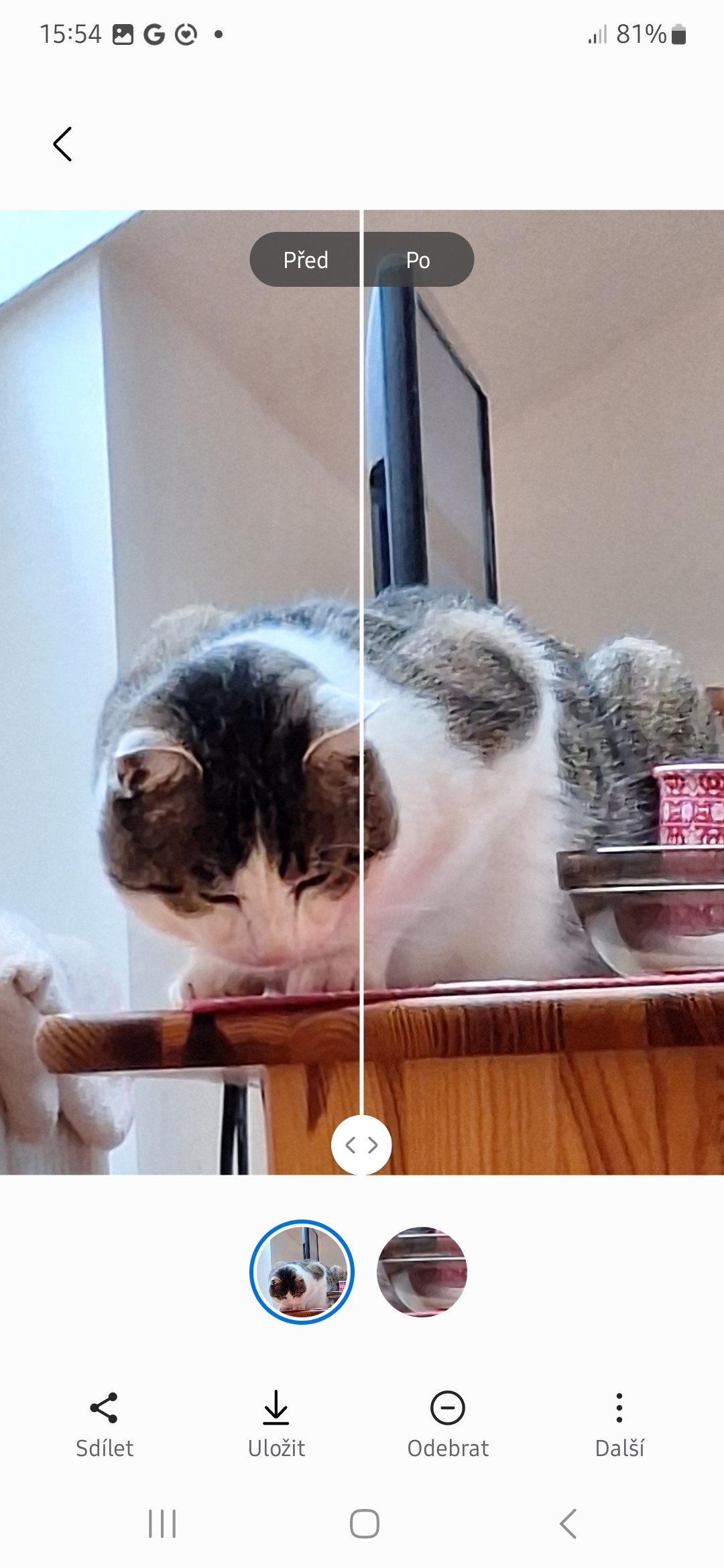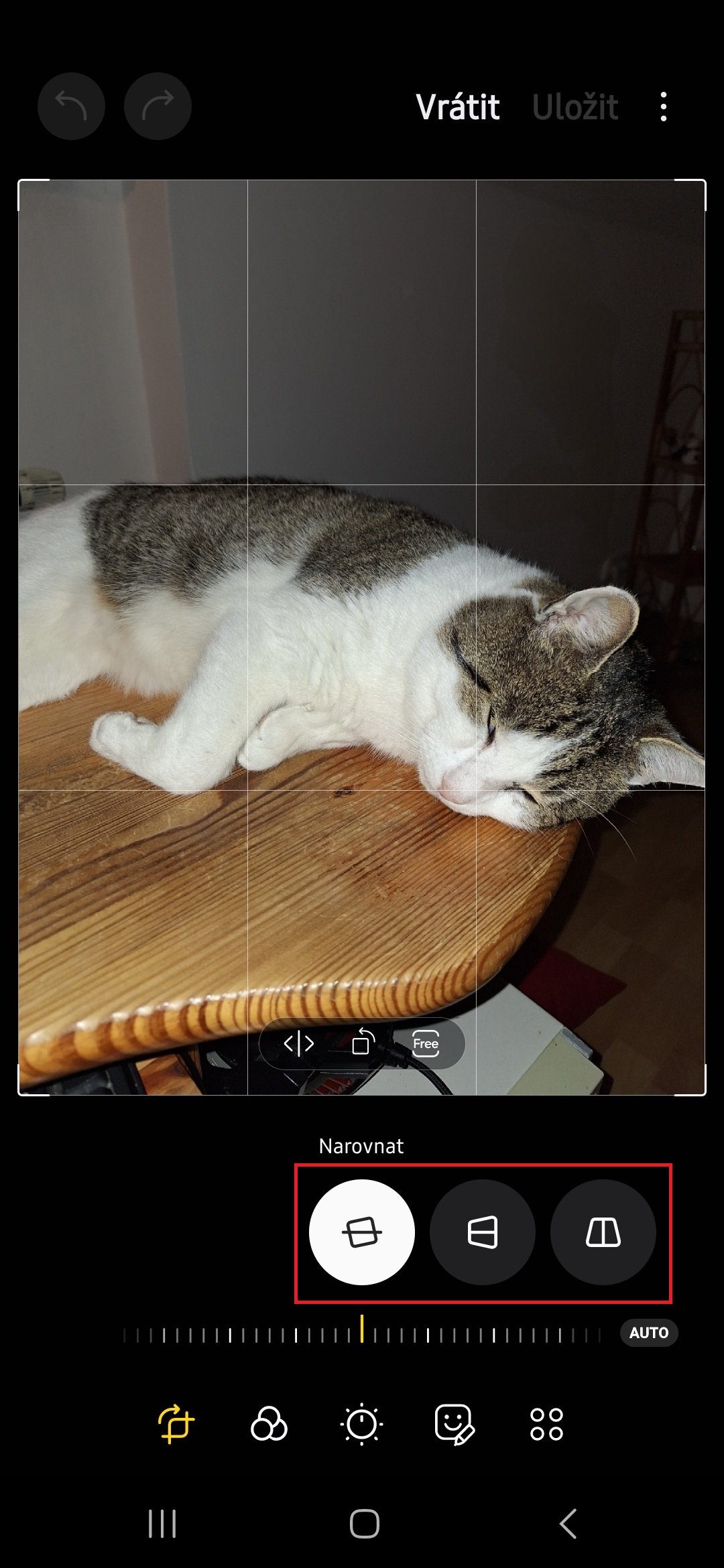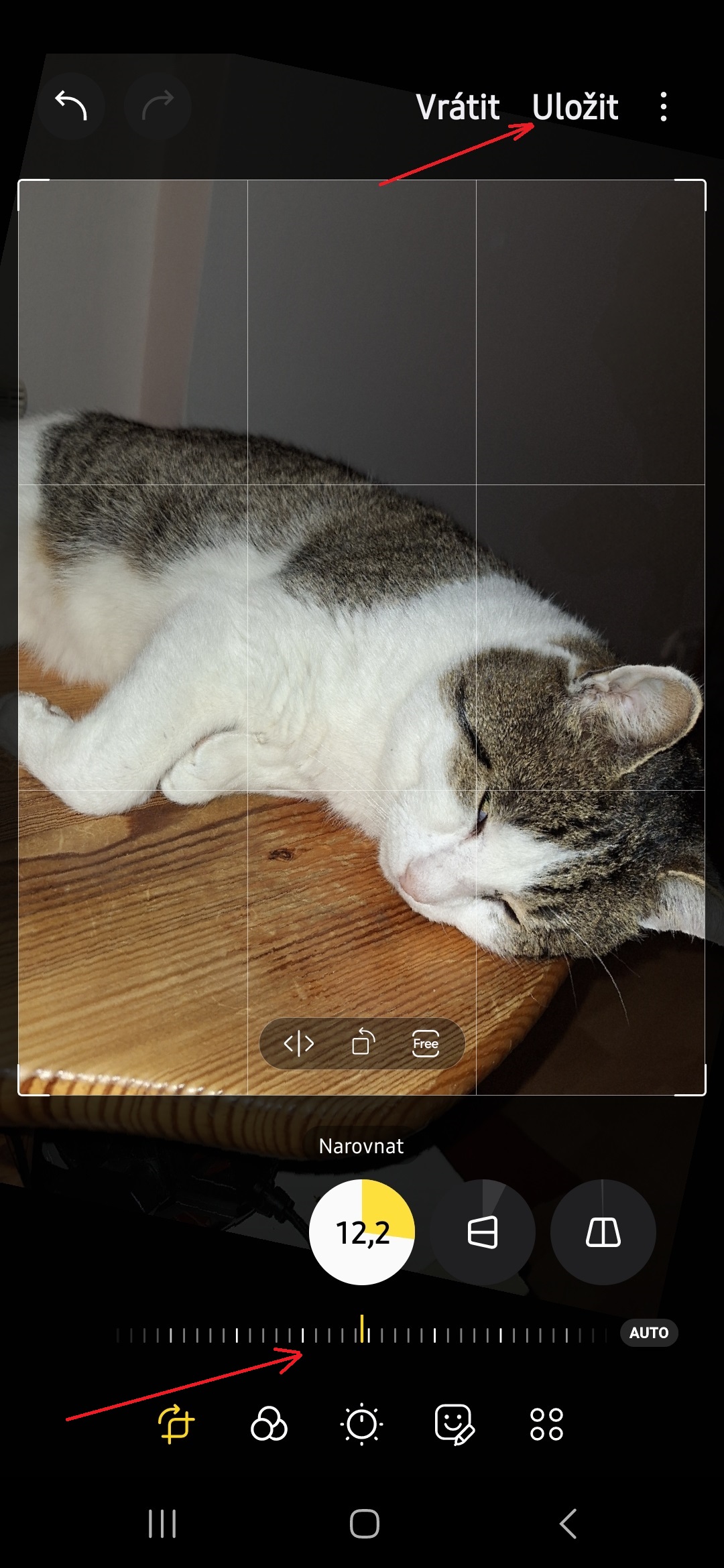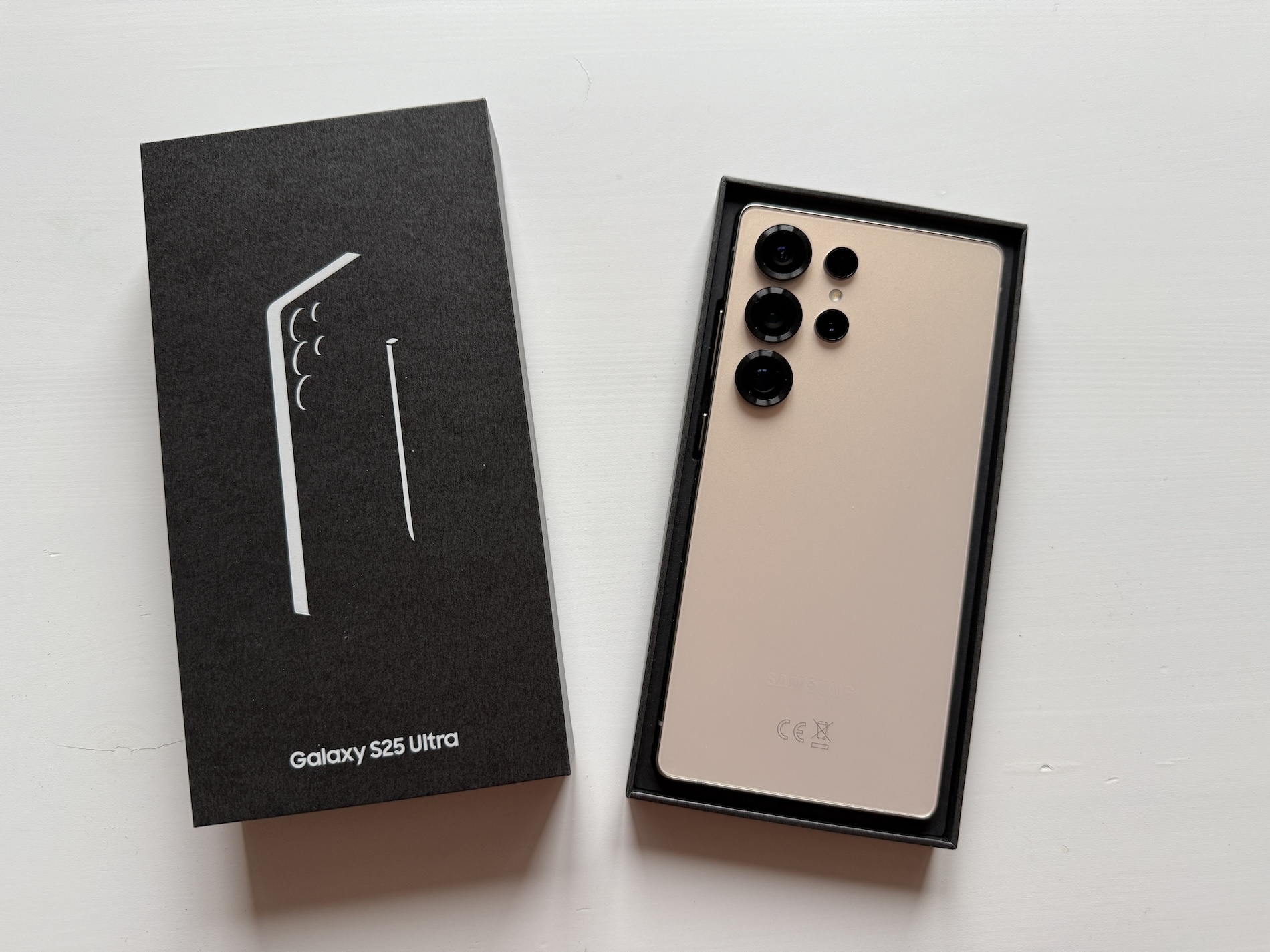I když telefony Google Pixel jsou známé svou vynikající kvalitou fotek a zabudovanými fotografickými nástroji, telefony Galaxy nabízejí podobné funkce. Také aplikace Galerie od Samsungu je vhodnou alternativou k Fotkám Google. Ta je z hlediska funkcí s konkurenční aplikací srovnatelná a v některých ohledech ji i překonává. Zde je 5 jednoduchých tipů pro ještě lepší fotky v Galerii.
Mazání objektů
Někdy naše fotografie ukazují předměty či lidi, kterém bychom rádi odstranili. Galerie má pro takovéto případy funkci Mazání objektů, která existuje již od uvedení řady Galaxy S21. Dostanete se k ní takto:
- Otevřete Galerii.
- Vyberte obrázek, ze kterého chcete odstranit předmět či člověka.
- Dole klepněte na ikonu tužky.
- Klepněte na ikonu čtyř teček.
- Vyberte možnost Mazání objektů.
- Klepněte na Smazat.
- Potvrďte klepnutím na „Hot.“
Zkuste funkci Přímá barva
Další skvělou funkcí pro úpravy, kterou Galerie nabízí, je nástroj s názvem Přímá barva. Ten promění vaše fotografie na černobílé, přičemž zachová určité části barevné. Funkci zpřístupníte takto:
- Otevřete Galerii.
- Vyberte požadovaný obrázek.
- Klepněte na ikonu tužky.
- Klepněte na ikonu čtyř teček.
- Vyberte možnost Přímá barva.
- Klepněte na cokoli, co chcete zobrazit barevně.
- Potvrďte klepnutím na „Hot.“
Nastavte si fotografii jako pozadí
Galerie vám umožňuje nastavit si libovolnou fotografii jako pozadí domovské obrazovky, zamykací obrazovky, obrazovky hovoru nebo Always-On displeje. Stačí jen provést tyto kroky:
- Otevřete Galerii.
- Zvolte fotku, kterou si chcete nastavit jako pozadí.
- Vpravo nahoře klepněte na ikonu tří teček.
- Vyberte možnost Nastavit jako pozadí.
- Vyberte, jednu z výše uvedených možností.
- Vpravo nahoře klepněte na tlačítko Hotovo.
Nechte Galerii analyzovat snímky a přicházet s návrhy
Velkou část pořizování skvělých fotografií na smartphonu tvoří processing neboli zpracování, které probíhá po „klapnutí“ snímku. To obvykle přináší dobré výsledky, Galerie však umožňuje je ještě zlepšit, a to pomocí analýzy a následných návrhů, co s fotkami dělat, aby vypadaly ještě lépe. K této funkci se dostanete takto:
- Otevřete Galerii.
- Vpravo dole klepněte na ikonu tří vodorovných čar.
- Vyberte možnost Návrhy pro zobrazení doporučení u fotek.
- Klepněte na zobrazený návrh či návrhy a přečtěte si další informace o doporučených změnách. Srovnání před a po vám ukáže rozdíly.
- Pokud jste se změnami spokojení, klepněte na Uložit.
Změňte u fotek perspektivu
Galerie vám také umožňuje narovnat nebo horizontálně či vertikálně změnit vaše fotografie. Můžete upravit úhel a orientaci obrázku pro zkreslený vzhled nebo upravit jeho polohu. Jak na to?
- Otevřete Galerii.
- Vyberte požadovaný obrázek.
- Klepněte na ikonu tužky.
- Vyberte si mezi možnostmi Narovnat, Horizont. a Vertikální.
- Posuňte prstem posuvník doleva či doprava tak, abyste u obrázku změnili úhel, orientaci nebo polohu.
- Pokud jste se změnami spokojení, klepněte na „Uložit“.